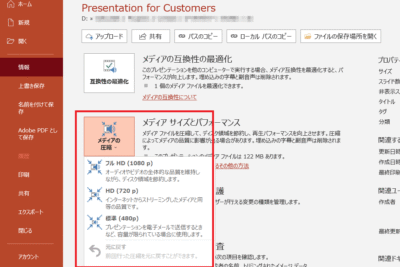
パワーポイント 発表 者 ツール の使い方は?
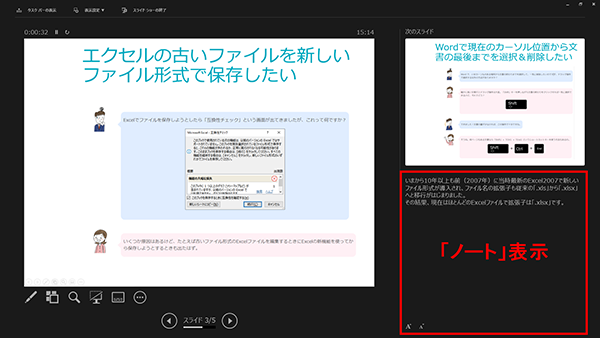
プレゼンテーションは、情報を効果的に伝えるための強力な手段です。特にビジネスシーンでは、聴衆を惹きつけ、理解を深めることが重要になります。PowerPointは、そのための強力なツールですが、発表者ツールを活用することで、さらにプレゼンテーションの質を向上させることができます。今回は、PowerPointの発表者ツールに焦点を当て、その使い方を徹底解説します。スライドの管理、ノートの活用、タイマー機能など、プレゼンテーションを成功に導くための様々な機能を学び、自信を持って聴衆を魅了しましょう。
パワーポイント発表者ツールの使い方:徹底ガイド
発表者ツールは、プレゼンテーションをスムーズに進めるための強力な機能です。スライドのプレビュー、ノートの表示、経過時間の確認など、聴衆には見えない情報を確認しながら発表できるため、自信を持ってプレゼンテーションを行うことができます。効果的に活用することで、聴衆にメッセージをより明確に伝え、プレゼンテーションの質を向上させることが可能です。
発表者ツールの起動方法
発表者ツールを起動するには、パワーポイントの「スライドショー」タブから「発表者ツールを使用する」にチェックを入れるか、スライドショーを開始後に画面右クリックして「発表者ツールの表示」を選択します。これで、プレゼンター側の画面に発表者ツールが表示され、聴衆には通常のスライドが表示されるようになります。デュアルモニター環境が必須となる点に注意が必要です。
発表者ツールの画面構成と機能
発表者ツール画面は、現在のスライド、次のスライドのプレビュー、ノート、経過時間、時計、ツールバーで構成されています。ノートには、各スライドで伝えたい情報を事前に記述しておくことで、発表時の台本として活用できます。ツールバーでは、ペンツールやレーザーポインターを使用して、聴衆の注意を引くことができます。
- 現在のスライド: 聴衆に見えているスライドが表示されます。
- 次のスライド: 次に表示されるスライドがプレビュー表示されます。
- ノート: 各スライドに関するメモが表示されます。
ノートの活用方法
ノートは、各スライドで話す内容を詳細に記述するだけでなく、キーワードや図解などを挿入して、視覚的なサポートとして活用することも効果的です。また、練習段階でノートを読み上げ、徐々にノートを見ずに話せるようにすることで、より自然で説得力のあるプレゼンテーションを目指しましょう。ノートは、発表者ツール画面から直接編集することも可能です。
時間の管理とリハーサル
発表者ツールに表示される経過時間は、プレゼンテーション全体の時間配分を把握するために非常に重要です。リハーサル機能を利用して、各スライドの発表時間を計測し、予定時間内に収まるように調整しましょう。時間配分を意識することで、焦ることなく落ち着いて発表することができます。
発表者ツールの便利なショートカットキー
発表者ツールには、プレゼンテーションをスムーズに進めるための便利なショートカットキーが多数用意されています。例えば、「B」キーで画面を黒くしたり、「W」キーで画面を白くしたりすることで、聴衆の注意を一時的にそらすことができます。また、「+」キーで拡大表示、「-」キーで縮小表示することも可能です。これらのショートカットキーを覚えておくことで、よりスムーズなプレゼンテーションを実現できます。
- Bキー: 画面を黒くする
- Wキー: 画面を白くする
- +キー: 拡大表示
よくある質問(FAQ)
発表者ツールの活用でプレゼンを成功に導く!
発表者ツールは、プレゼンテーションをスムーズかつ効果的に行うための強力な武器です。スライドのノートを見ながら、聴衆には見えないタイマーや次のスライドを表示することで、自信を持ってプレゼンを進めることができます。さらに、レーザーポインター機能やズーム機能などを活用すれば、より聴衆の注意を引きつけ、理解を深めることができます。
発表者ツールの起動方法
発表者ツールは、PowerPointのスライドショー開始時に簡単に起動できます。「スライドショー」タブから「発表者ツールを使用」にチェックを入れるか、スライドショーを開始後に画面右下のメニューから選択するだけで、自動的に発表者ツールが表示されます。
ノート機能の活用術
ノート機能は、各スライドに詳細な説明や補足情報を書き込むことができる便利な機能です。発表者ツールでは、このノートを大きく表示できるため、プレゼン中にスライドの内容を忘れてしまっても、スムーズに話を進めることができます。キーワードや重要なポイントをメモしておくと、さらに効果的です。
タイマー機能と時計の活用
発表者ツールには、プレゼンの経過時間や残り時間を表示するタイマー機能が搭載されています。このタイマーを活用することで、時間配分を意識しながらプレゼンを進めることができ、時間超過や時間不足を防ぐことができます。時計も表示できるので、正確な時間管理に役立ちます。
ペンと蛍光ペン機能の活用
ペンと蛍光ペン機能は、プレゼン中にスライドに直接書き込みをすることができる機能です。重要な箇所を強調したり、図解を加えたりすることで、聴衆の理解を深めることができます。特に、複雑な内容を説明する際に、視覚的に情報を伝えるのに役立ちます。
ズーム機能の活用
ズーム機能は、スライドの一部分を拡大表示することができる機能です。細かい図やグラフ、あるいは特定のデータに焦点を当てたい場合に非常に有効です。聴衆の視線を誘導し、重要な情報をより明確に伝えることができます。
パワーポイントの発表者ツールは何ですか?
発表者ツールは、プレゼンテーション中に発表者だけが見ることができる特別な画面です。これを使用すると、ノート、次のスライド、経過時間、およびその他の役立つ情報を確認しながら、聴衆にはプレゼンテーションのスライドだけを表示できます。
発表者ツールをどのように起動しますか?
パワーポイントでスライドショーを開始する前に、「スライドショー」タブから「発表者ツールを使用する」にチェックを入れるか、「プレゼンテーションの表示」設定でデュアルモニター構成を選択します。これにより、発表者の画面に発表者ツールが表示され、聴衆にはスライドが表示されます。
発表者ツールでノートを表示するにはどうすればよいですか?
各スライドの下部にノートを追加し、発表者ツールを開くと、そのスライドに対応するノートが画面に表示されます。これにより、プレゼンテーション中にスクリプトや追加情報を参照することができます。
発表者ツールのタイマー機能はどのように使用しますか?
発表者ツールには、経過時間を示すタイマーが組み込まれています。これを使用すると、プレゼンテーションの時間配分を管理し、指定された時間内に発表を完了することができます。タイマーは一時停止、再開、およびリセットが可能です。
Si quieres conocer otros artículos parecidos a パワーポイント 発表 者 ツール の使い方は? puedes visitar la categoría パワーポイント.

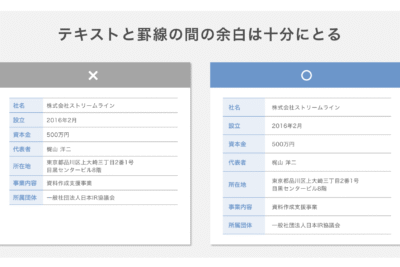

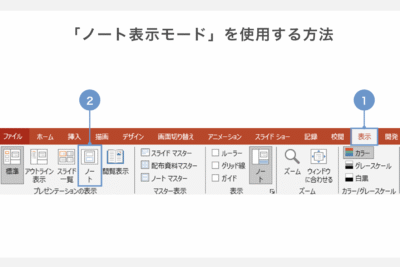
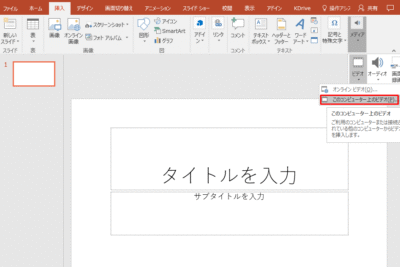
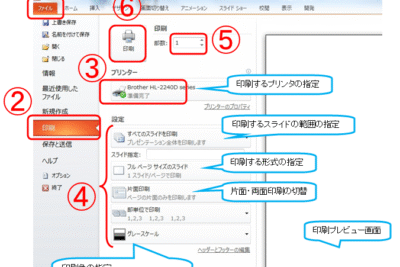
コメントを残す